让任意设备随时随地访问您的3D/XR应用!

如何使用deepmotion视频动作捕捉工具
如果我们需要采集身体动作,市面上最普遍的解决方案是购买动作捕捉设备,而光学动捕设备或是惯性动捕设备价格对个人创作者并不友好,目前有一种更具性价比的动作捕捉方式,就是视频动作捕捉工具。Deepmotion是一个网页端的动作捕捉网站,通过上传一段录制的视频,就可以采集到视频中人物身体动作。下面就是3DCAT实时渲染小编为您分享的该网站的具体操作。
1、第一步打开网址:www.deepmotion.com
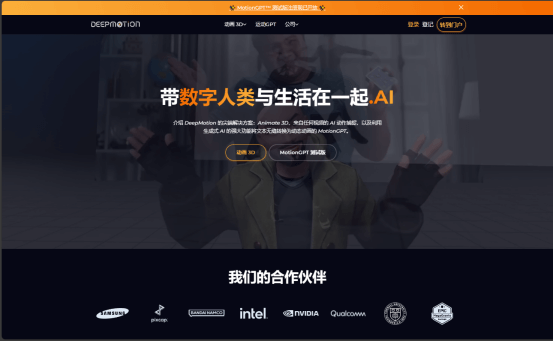
2、创建一个账户并登录上去。
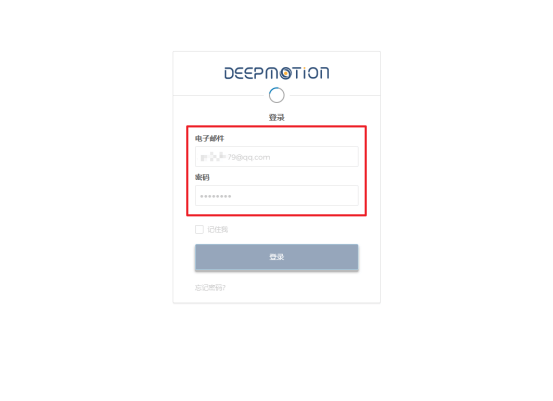
3、点击Animate 3D,进入功能界面。
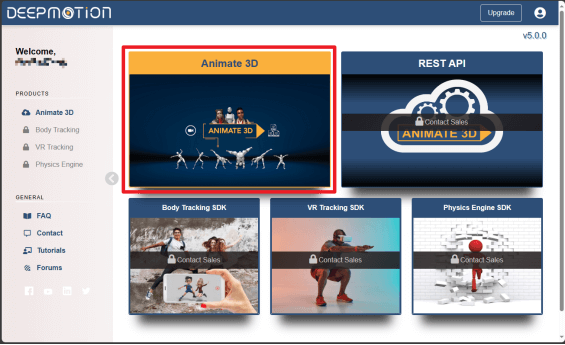
4、点击创建,就可以创建一个视频项目。
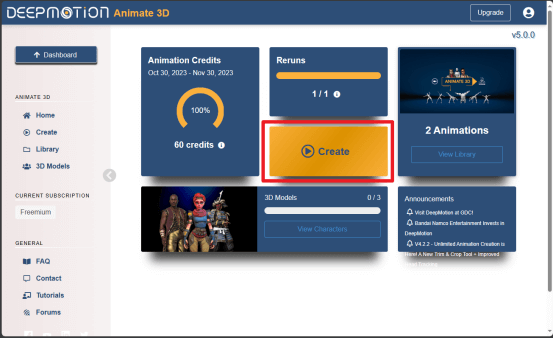
5、上传一个视频文件,格式可以是MP4,MOV,AVI。
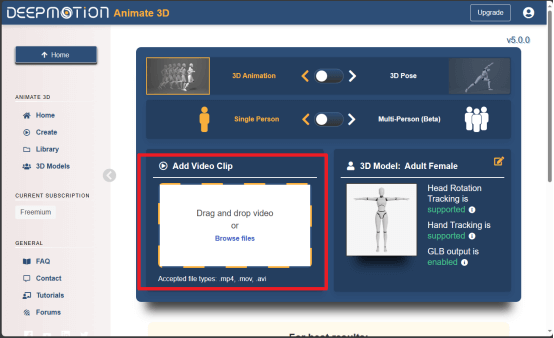
6、视频有一些拍摄要求,只要按照以下的要求去进行人物拍摄,输出的动捕文件就能避免一些奇怪的问题。比如视频需要拍摄到完整的人物肢体,并且服装不能遮挡到人体重要关节,这样AI解析图像的过程中,就能正常分析肢体的运动方向。拍摄相机最好保持静止并且和人物保持平行。
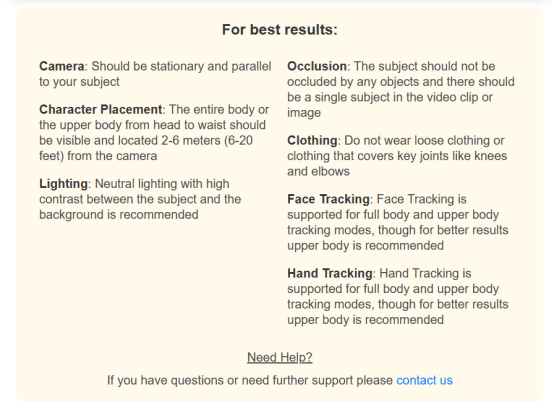
7、网站提供了不同体型的模型,可以选择和视频中差不多的模型骨骼。
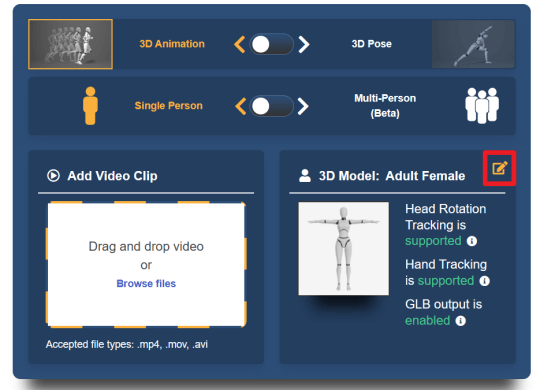
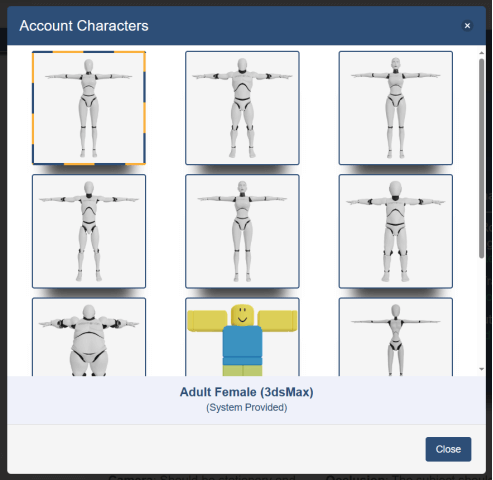
8 、deepmotion网站在接收视频后会进行一段时间的分析计算,大概十分钟后视频的角色动作会被映射在模型骨骼上面。
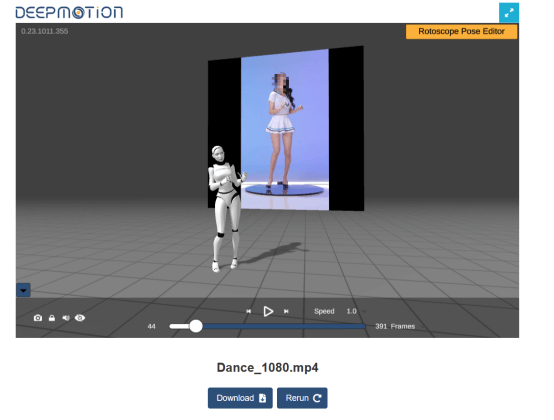
9、解算完成后,点击下载即可。
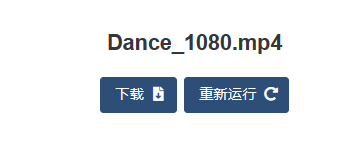
10、弹出窗口可以下载以下的格式,选择FBX。
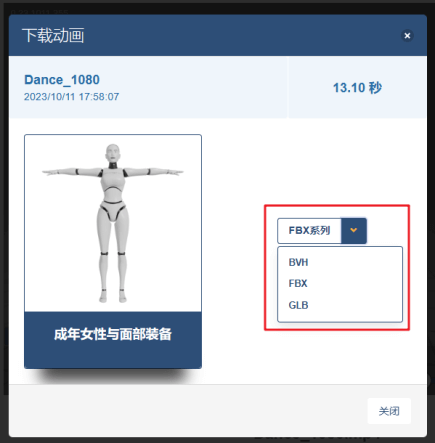
11、下载的文件里有两个文件,其中一个是带Tpose的动画。

12、如果对动画不满意,点击Rotocsops Pose Editor就可以对动画进行调整。
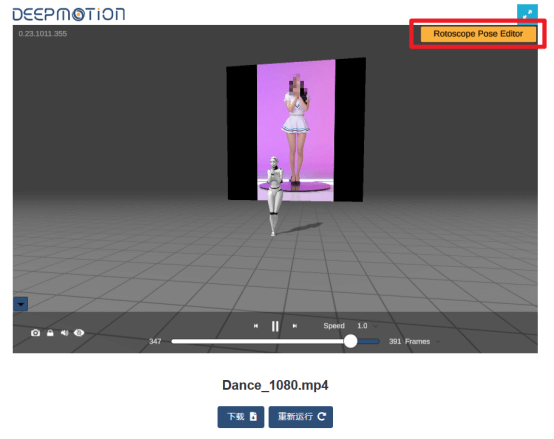
13、询问是否保存,点击yes。
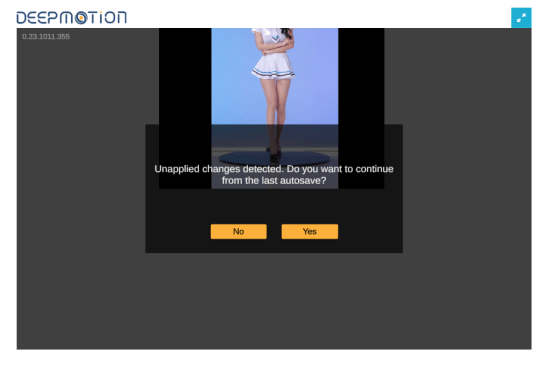
14、在2D界面,点击人体骨骼点,可以看到出现一个X和Y的坐标轴。移动坐标轴可以调控整段视频每一帧画面关键骨骼的位置,尽量让绿色识别线放置在骨骼上,而最下面的时间轴可以选择帧。
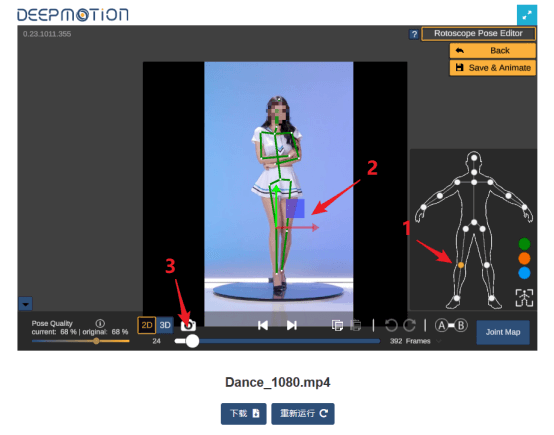
15、点击3D界面,可以移动Z轴去调控动画,当每一帧都调整完选择保存动画。
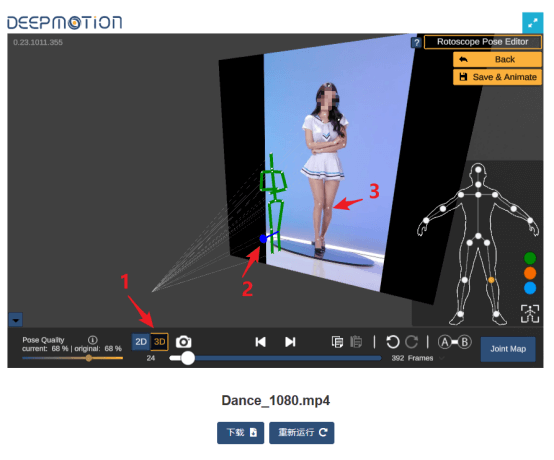
16、最终的画面效果以实际解算后的动画文件为准。
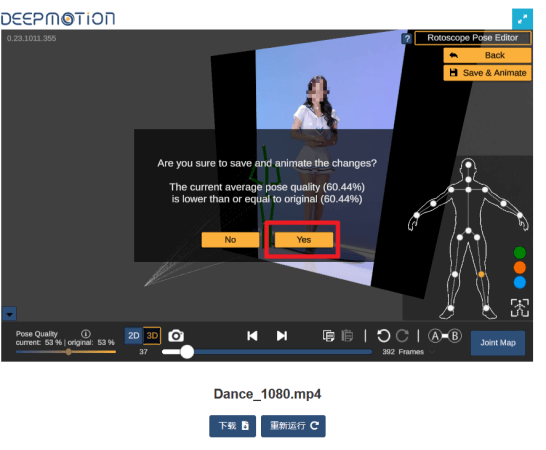
17、解算后即可看到动画,若不满意可以反复调试,也可以把动画导出到DCC软件调整。网站里对人物动画的调整幅度不要太多,最好在DCC软件调整细节,相对网站的解算准确性更高。
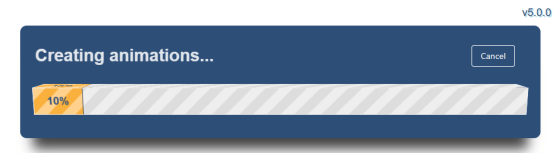
以上,按照3DCAT小编分享的流程操作,便可以得到自己想要的人物动画效果了,3DCAT实时云渲染是在5G网络、云计算、游戏引擎等技术迅速发展的前提下,解决终端算力不足、画面表现较差、初期采购成本高等问题应运而生的一套利用云端渲染3D应用并实时推送到终端的综合性解决方案,可提供公有云+私有云的实时渲染平台。
如您有需要,欢迎与我们联系或立即注册领取30元免费实时云渲染体验券!
本文《如何使用deepmotion视频动作捕捉工具》内容由3DCAT实时云渲染解决方案提供商整理发布,如需转载,请注明出处及链接:https://www.3dcat.live/news/post-id-199/
热门标签
资讯分类
最新资讯

瑞云科技受邀参加职教国培活动,分享瑞云AI赋能教学新路径
2024-10-31

向新而行,以质致远!动画电影媒体团到访瑞云科技交流学习
2024-10-31

喜报 | 瑞云科技荣获最佳人工智能企业创新奖!
2024-10-24

3DCAT亮相2024中国国际消费电子博览会,引领AI潮流
2024-10-24

邀请函|3DCAT邀您莅临2024青岛国际人工智能创新应用博览会
2024-10-15

活动回顾 | 「瑞云AIGC多模态大模型系统:以新质生产力引领构建教育新格局」圆满结束
2024-09-30

直播预告 | 瑞云AIGC多模态大模型系统:以新质生产力引领构建教育新格局
2024-09-24

Unity在车机HMI行业的应用:从交互设计到智能驾驶
2024-09-19

